
发布时间:2022-09-27 来源:win7旗舰版 浏览量:
在默认的情况下,我们使用的win10账户都只是一般的普通账户,而管理员账户都是关闭的,因为害怕不法分子有利可图,那么如果当我们需要使用到管理员账户的一些权限的时候,该怎么办呢?为此,小编就将Win10如何更改为管理员账户的方法分享给大家。
刚刚使用windows10正式版的朋友,由于对新系统太过陌生,所以在操作过程中总会遇到一点困难。比如,有位用户想要安装一些软件,却发现手到了权限的限制,这该怎么办呢?我们可以通过管理员账户来进行安装,现在,小编就教大家如何更改为管理员账户的办法。
Win10如何更改为管理员账户
在搜索框输入“cmd”,搜索“命令提示符”
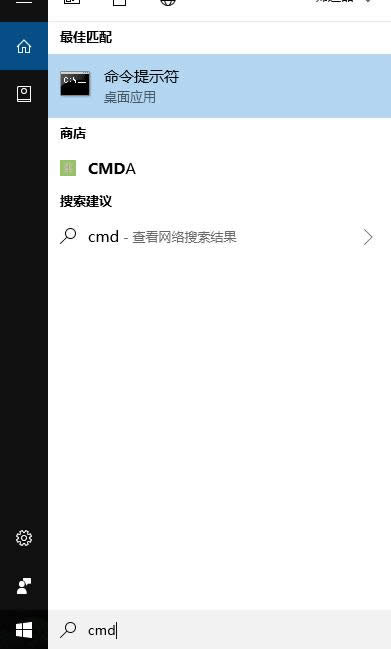
管理员账户图解详情-1
不要直接打开而是右键,然后点击第一个选项,“以管理员身份运行”
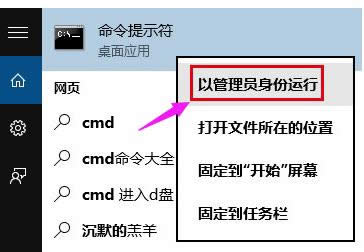
管理员账户图解详情-2
把net user administrator /active:yes复制到命令提示符中点确定
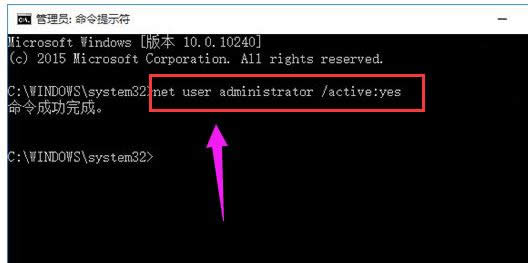
管理员账户图解详情-3
这样就已经开启了管理员账户,用户账户菜单下就会多一个“Administrator”的选项。
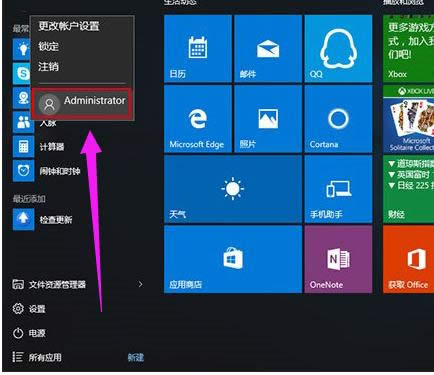
管理员图解详情-4
点击Administrator选项,就可以进入到登录画面,输入密码就可以登录管理员账户。
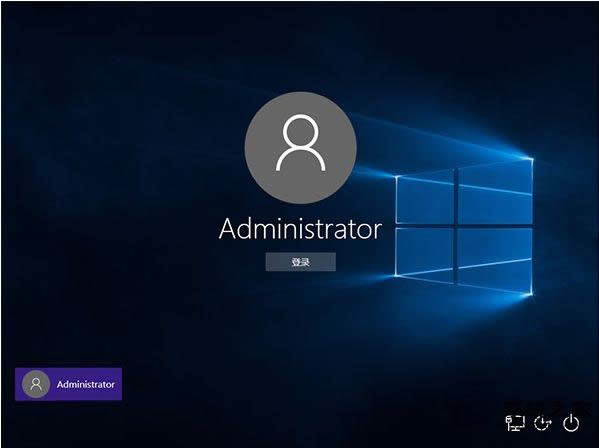
管理员图解详情-5
第一次登录账户,出现以下的界面,等待设置完成就可以了。
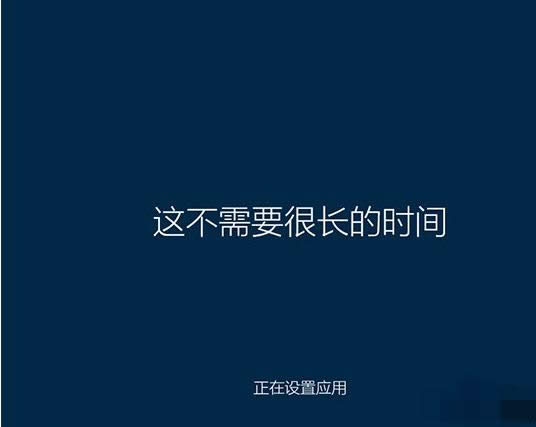
Win10图解详情-6
以上就是将Win10更改为管理员账户的操作方法了。
windows10怎么删除无线网卡的驱动程序,本文教您win1
win10虽然很具有吸引力,特别是在版本不断更新后,win10的安装量更是不可置疑的飙高,但是在使
windows10笔记本键盘怎么禁用,本文教您禁用关闭win1
有些用户会因为习惯或者是空间的原因,将USB键盘放在笔记本的键盘上面,于是乎就出现这么一幕:自己明
本站发布的ghost系统仅为个人学习测试使用,请在下载后24小时内删除,不得用于任何商业用途,否则后果自负,请支持购买微软正版软件!
如侵犯到您的权益,请及时通知我们,我们会及时处理。Copyright @ 2018 斗俩下载站(http://www.doulia.cn) 版权所有 xml地图 邮箱: